本页内容
参与度分析
查看有关访客的实时信息,以了解用户行为并提高参与度。
通过分析无线设备、BLE 标签和支持 BLE 应用的设备,Mist高级分析生成有关零售和企业楼层和站点的用户访问、停留时间和移动模式的洞察。
参与分析仪表板专为零售环境设计。这些洞察可帮助零售商推动与店员和客户的更多互动,并规划交叉销售和全渠道营销和销售计划。
特征
- 全面洞察访客行为,包括访客旅程和趋势
- 以热图的形式显示区域占用情况
- 识别并显示新访客和回访者
- 提供访客和员工参与时间以及停留时间方面的参与趋势
准备工作
-
请参阅 Juniper Mist定位服务指南 ,了解如何为定位服务设置场地和平面图。
-
请参阅 设置站点的参与度停留限制和计划 ,了解如何为站点启用参与度分析选项。
-
请参阅 Mist高级分析试用许可证 ,了解Juniper Mist™高级分析的许可证要求。
- 熟悉 瞻博网络 Mist 高级分析服务 仪表板上的可用选项。请参阅 图 3。
访问参与度分析仪表板
参与度分析报告
Engagement Analytics 仪表板包括各种磁贴,这些磁贴在精细级别上提供分析的图形表示。
在仪表板顶部,您可以查看访客数据的摘要,如 图 1 所示。

仪表板显示访客总数、忠诚度访问者数量以及每日访客和忠诚度访客的平均数量。
每月访客趋势
磁贴在条形图中显示所选时间段内的访客数。您可以使用磁贴顶部的筛选器选项选择天和月。
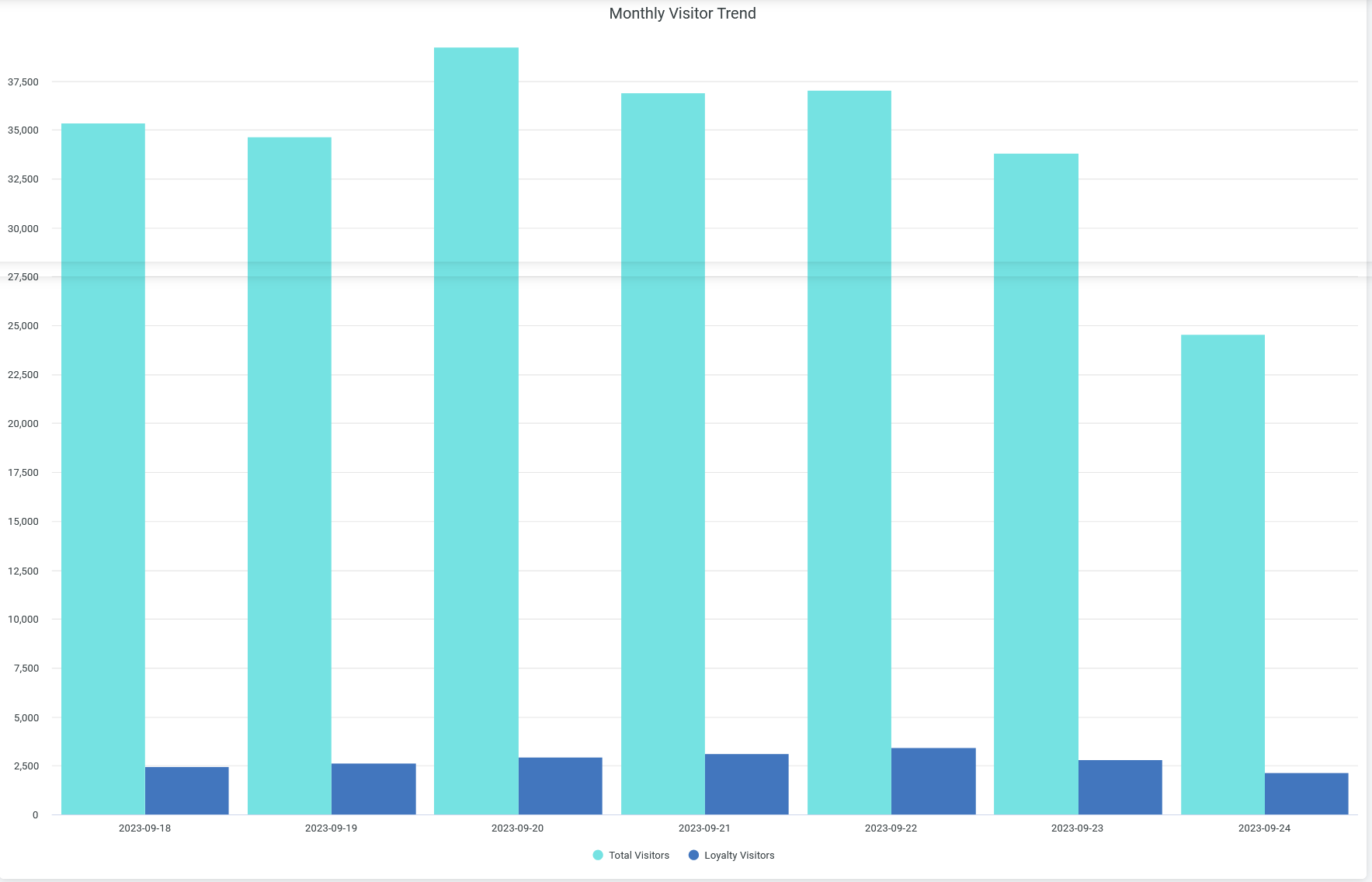
当您将鼠标悬停在栏上时,您会看到一条弹出消息,其中包含给定时间的实际访问者数量。
每周的游客日
您可以查看特定一周内的平均每日访客数。
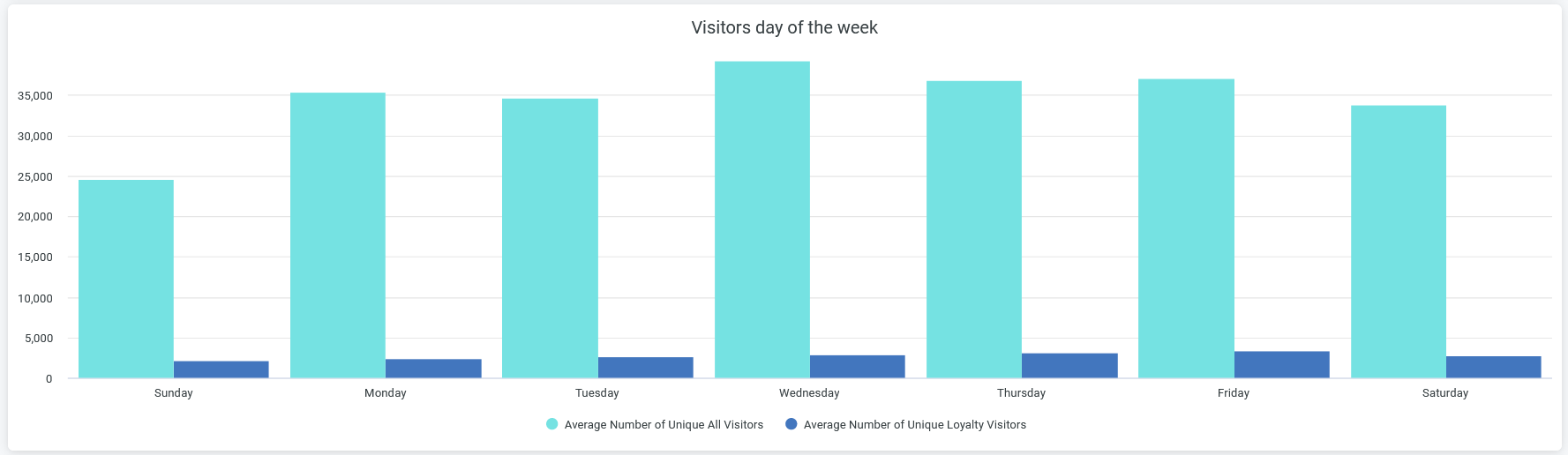 平均访客数
平均访客数
当您将鼠标悬停在栏上时,您会看到一条弹出消息,其中包含给定时间的实际访问者数量。
平均停留时间 - 星期几
您可以查看访问者在特定一周中每天花费的平均时间。
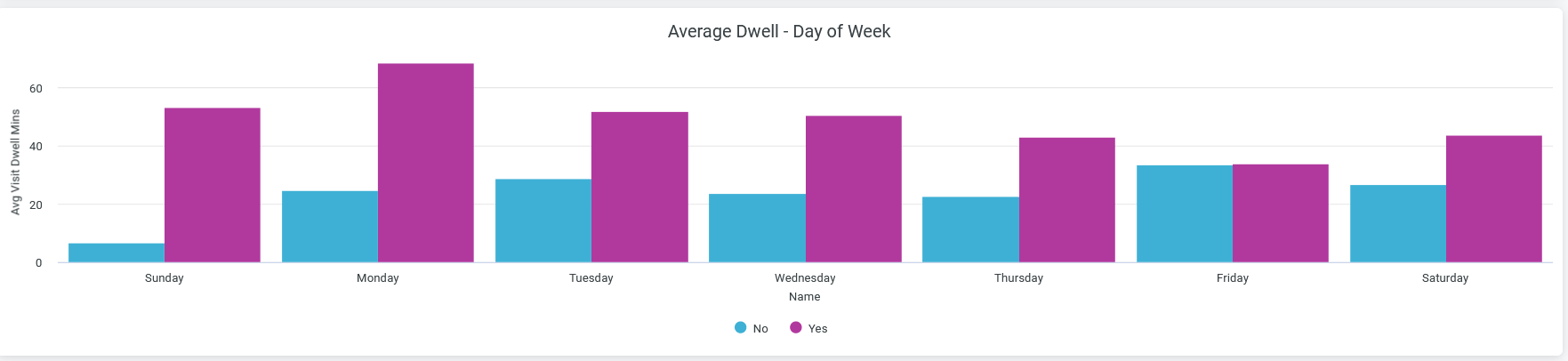 几
几
当您将鼠标悬停在条形图上时,您会看到一条弹出消息,其中包含给定时间的实际平均停留时间。
平均停留时间
您可以查看访问者在选定时间段内每天花费的平均时间。
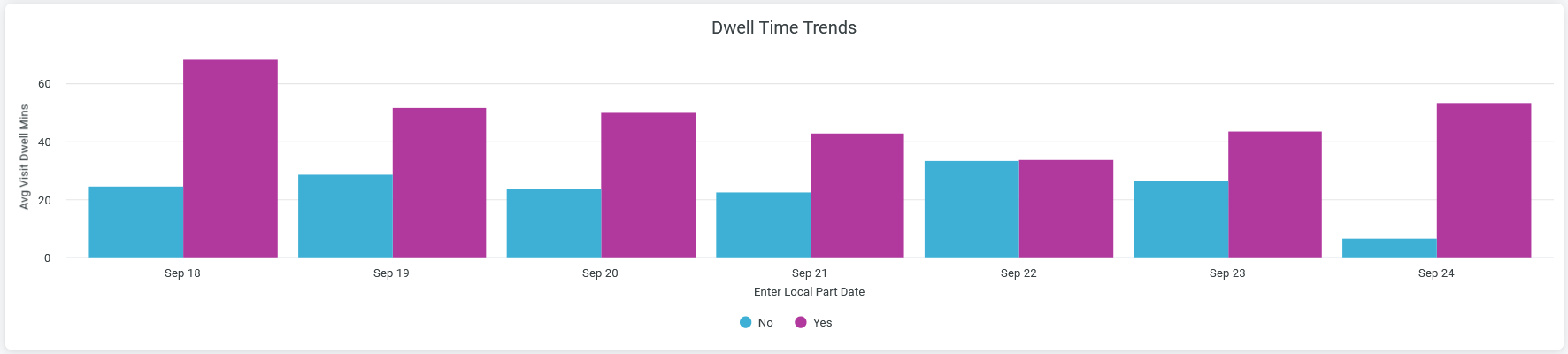
当您将鼠标悬停在图表上时,您会看到一条弹出消息,其中包含给定时间的实际平均停留时间。
按星期几划分的平均高峰时间
您可以查看所选时间段内一天中每小时连接的唯一设备数量。
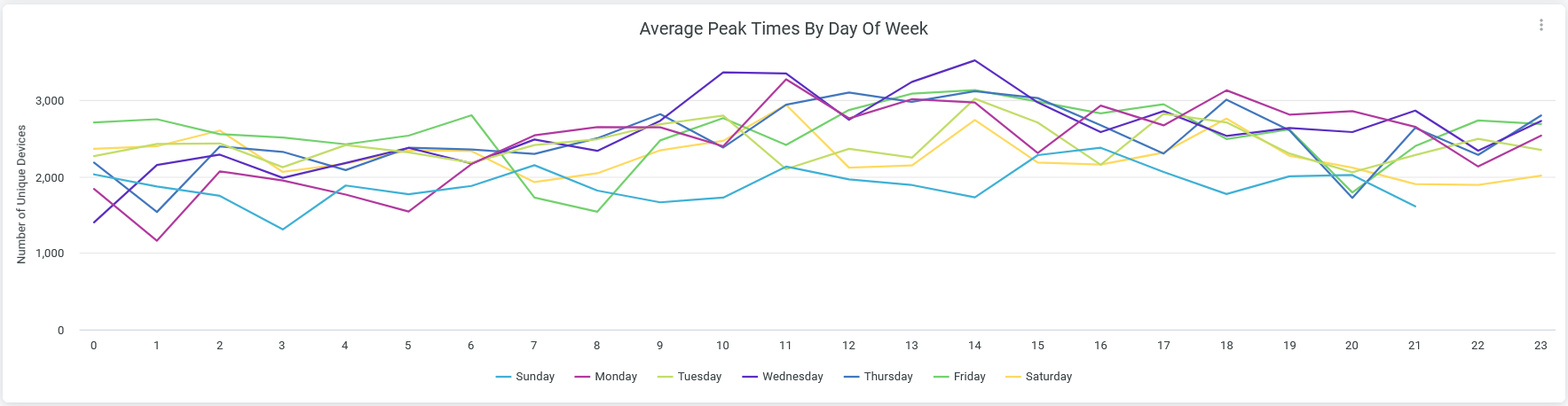 几划分的平均峰值时间
几划分的平均峰值时间
单击图表中表示日期的线可查看一天中特定时间的连接数。您可以从图表中找到特定日期的最繁忙时间。
要隐藏一天的数据并仅查看剩余天数的数据,请单击图例中的日期。
区域排名
您可以查看站点中根据唯一连接设备的数量排列的区域列表。
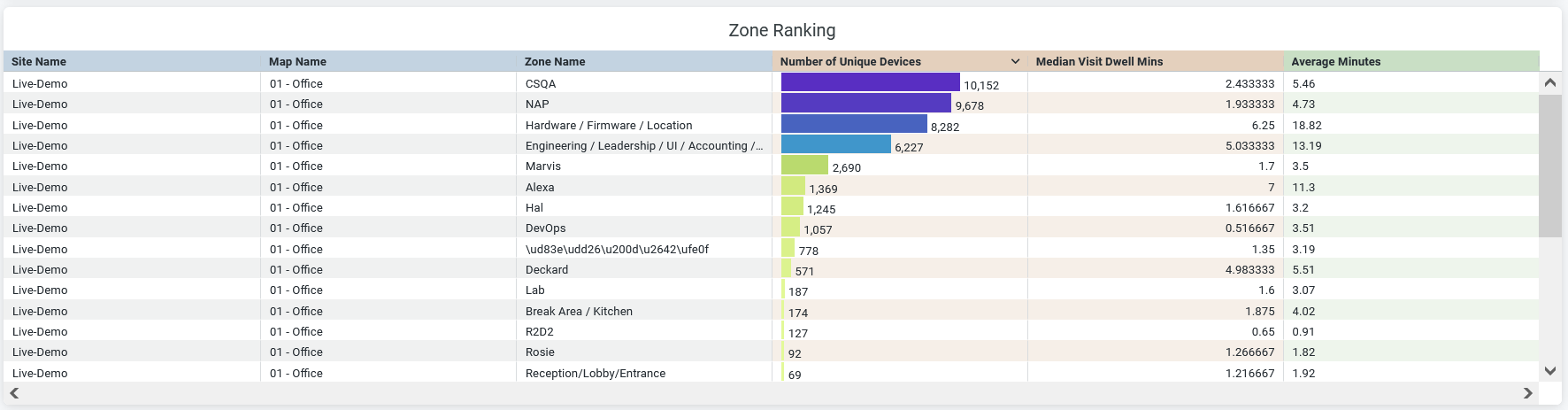
您可以看到有关这些区域的以下详细信息:
- 站点名称 - 区域所在的站点的名称。
- 地图名称 - 区域所在的楼层平面图的名称。
- 区域名称 - 区域的名称。
- 唯一设备数 - 连接到区域的设备数。
- 中位访问停留分钟数 - 访客在区域中停留的中位数持续时间。
- 平均分钟数 - 访客在区域中花费的平均时长。
区域热图
您可以查看热图,该热图显示每个区域中定期连接的唯一设备数量。
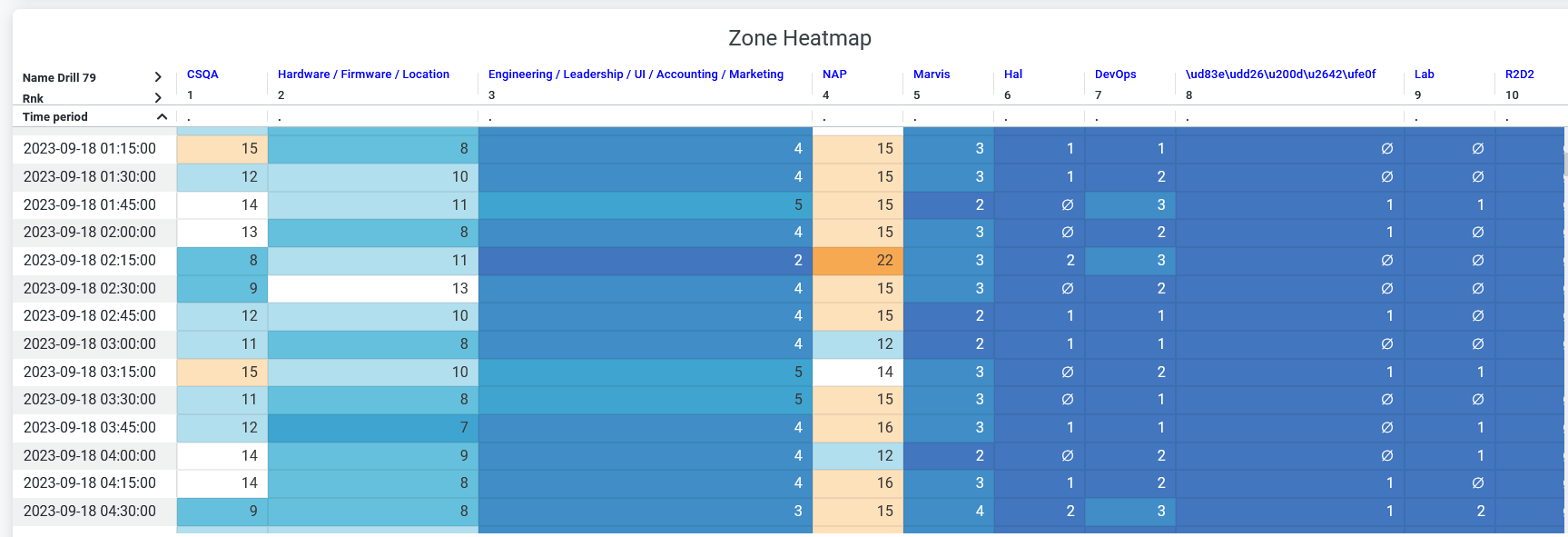
区域间最频繁的移动
您可以查看访客或设备在区域之间的移动。有了这些信息,您可以确定游客流量最高和最低的地方,并采取措施优化物流。
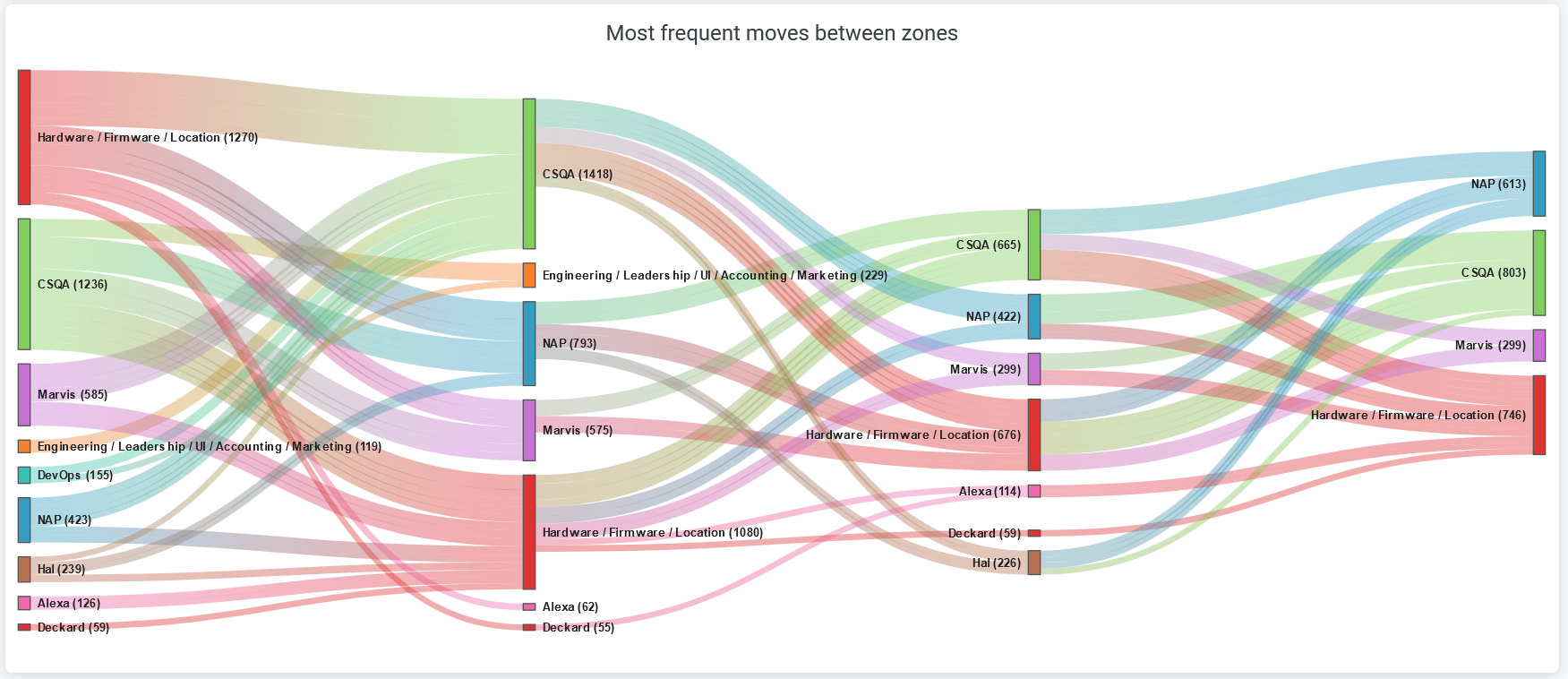
彩色条代表区域,连接条形的线代表访客的移动。
单击任何彩色条可获取从该区域到另一个区域的移动的详细信息。
单击图表上的任意线可获取从源区域到目标区域的路径。
将报告下载为 HTML 文件或 Excel 电子表格,以查看表格中的详细信息。
